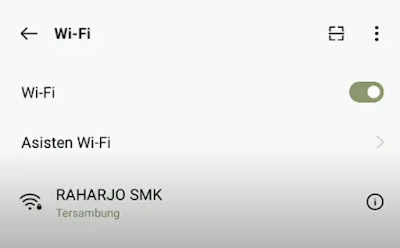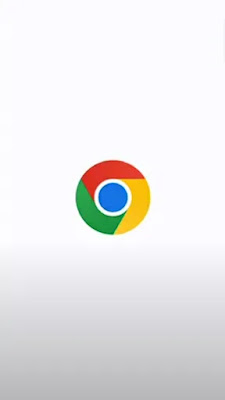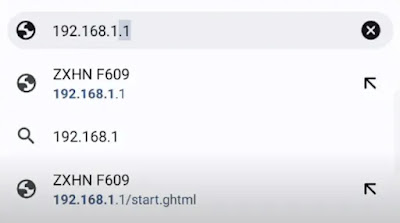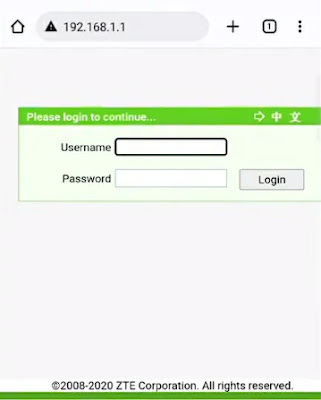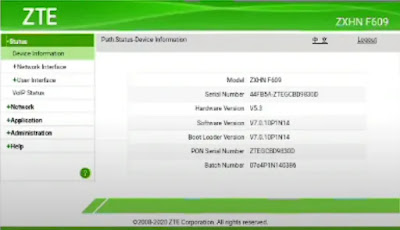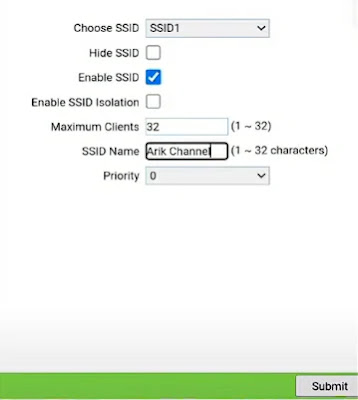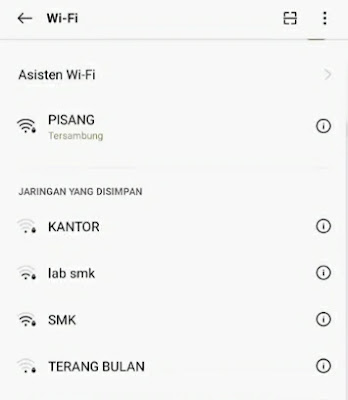Cara Mengganti Nama WiFi Indihome dengan Mudah dari HP Android
 |
| Cara Mengganti Nama WiFi Indihome dengan Mudah dari HP Android |
Buatkuingat.com - Pada kesempatan kali ini, artikel berikut akan berbagi tutorial tentang bagaimana cara mengganti nama jaringan WiFi Indihome dengan mudah cukup dengan menggunakan HP Android.
Mungkin sebelumnya kamu sudah menentukan nama WiFi, tetapi sekarang memiliki keinginan untuk menggantinya. Tutorial ini akan memberikan penjelasan mengenai langkah-langkahnya dengan mudah dan sederhana.
Mengapa Perlu Mengganti Nama WiFi IndiHome?
Berikut adalah beberapa alasan mengapa kamu perlu mengganti nama WiFi IndiHome:
Membedakan Jaringan WiFi Tetangga
Di daerah perkotaan, sering kali terdapat banyak jaringan WiFi di sekitar kita. Jika menggunakan nama WiFi yang sama dengan tetangga, hal ini dapat menyebabkan kebingungan dan kesulitan dalam menghubungkan perangkat ke jaringan WiFi yang tepat.
Oleh karena itu, penting untuk mengganti nama WiFi yang kamu gunakan agar berbeda dengan jaringan WiFi tetangga.
Lebih Unik dan Mudah Diingat
Nama WiFi yang unik dan mudah diingat dapat membantu kamu dan anggota keluarga untuk dengan mudah mengidentifikasi dan menghubungkan perangkat ke jaringan WiFi.
Selain itu, menggunakan nama WiFi yang unik juga dapat membuat jaringan WiFi menjadi lebih menarik.
Pelajari juga tutorial tentang cara mengatasi WiFi tidak stabil dan no internet access dan cara ganti password WiFi IndiHome ZTE lewat HP.
Cara Ganti Nama WiFi IndiHome dengan Mudah Terbaru 2023
Jika kamu ingin mengganti nama WiFi IndiHome sesuai selera, simak penjelasan pada tutorial di bawah ini dengan seksama:
1. Hubungkan ke WiFi Indihome
Langkah pertama yang perlu kamu lakukan adalah memastikan bahwa perangkat terhubung ke jaringan WiFi Indihome. Jika perangkat belum terhubung, silakan lakukan koneksi terlebih dahulu.
2. Buka Browser
Selanjutnya, buka aplikasi browser di perangkat yang kamu gunakan untuk mengganti nama WiFi IndiHome. Rekomendasi browser adalah menggunakan Google Chrome untuk kenyamanan dan kestabilan.
3. Akses IP Default Indihome
Di bagian atas halaman browser, kamu akan melihat kolom URL atau kolom pencarian. Ketikkan alamat IP default untuk Indihome, yaitu 192.168.1.1, pada kolom tersebut. Kemudian, tekan Enter.
4. Masukkan Informasi Login
Setelah memasukkan alamat IP di browser, kamu akan diarahkan ke halaman login admin WiFi. Di sini, masukkan informasi login.
Biasanya, username dan password default adalah 'user'. Jika belum pernah mengubahnya, kamu bisa menggunakan informasi ini.
5. Masuk ke Menu Network
Setelah berhasil login, pemilik akan melihat tampilan seperti ini.
Di sebelah kiri, temukan dan klik menu 'Network'.
6. Akses SSID Setting
Dalam menu 'Network', cari opsi 'SSID Settings' dan klik menu tersebut. Menu ini adalah tempat di mana kamu dapat mengubah nama jaringan WiFi.
7. Ubah Nama WiFi
Kamu akan melihat opsi untuk mengganti nama WiFi Indihome. Cukup masukkan nama baru tersebut ke dalam kolom SSID Name.
8. Simpan Perubahan
Ketika mengganti nama jaringan WiFi IndiHome, jangan lupa untuk mengklik tombol 'Submit' agar perubahan yang kamu lakukan tersimpan. Data nantinya akan disimpan dan nama WiFi Indihome milikmu telah berhasil diubah.
9. Hubungkan ke WiFi dengan Nama Baru
Sekarang, kamu dapat mencari dan menyambungkan perangkat ke jaringan WiFi dengan nama baru yang telah kamu tentukan. Masukkan kata sandi WiFi yang sama seperti sebelumnya untuk terhubung.
Akhirnya, kamu telah berhasil mengganti nama jaringan WiFi IndiHome. Sekarang perangkat dapat terhubung ke jaringan dengan nama baru buat sesuai dengan keinginan.
Semoga panduan seputar WiFi ini bermanfaat bagi pembaca dalam mengelola jaringan WiFi Indihome. Terima kasih sudah membaca artikel tentang cara ganti nama WiFi IndiHome ini sampai selesai dan sampai jumpa di artikel berikutnya.